“材质资源管理器”上部的“场景”面板的主窗口可以包含多个列,这些列中包含有关场景中材质的信息。有些类型的列包含可编辑单元。
右键单击列标签时显示的菜单
右键单击“材质资源管理器”的“场景”面板中的列标签时,3ds Max 会打开一个菜单,该菜单包含了若干用于控制列显示的选项:
- 排序选项 用于选择以何种方式对列进行排序。
另外,还可以通过单击列标签来循环切换这些选项。
- 配置列 显示一个用于配置在窗口中显示哪些列的对话框。
- “最佳拟合”选项 右键单击一个列的标签后,选择“最佳拟合”可调整该列的大小,选择“最佳拟合(所有列)”可调整所有列的大小。相应列将根据其内容的宽度调整大小。
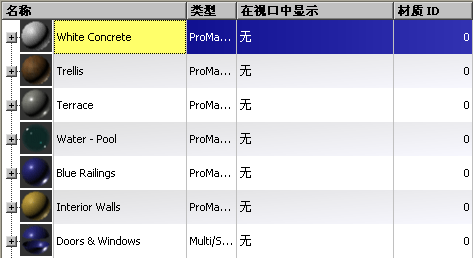
默认列布局
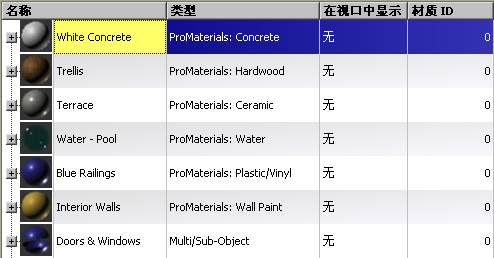
右键单击一个列标签并选择“最佳拟合(所有列)”后的列布局
列
- 名称
-
显示材质、对象、贴图和子材质的名称。可以编辑此列中的单元,方法是:单击一个单元,然后再次单击或拖动它以高亮显示文本,再为材质、对象或贴图键入新名称。
默认列。
注: 即使隐藏“名称”列,层次也会始终显示在上部面板窗口的左侧。 - 类型
-
显示材质、贴图或子材质的类型。
对于对象,此列中的单元是空白的。
默认列。
- 在视口中显示
-
对于材质和贴图,会显示“材质的视口显示”是否处于活动状态。如果采用的是标准(软件)显示且启用了“在视口中显示贴图”,则单元会显示“标准:贴图”;如果禁用了“在视口中显示贴图”,则单元会显示“标准:无贴图”。如果采用的是硬件明暗处理(硬件显示)且启用了“在视口中显示贴图”,则单元会显示“硬件:贴图”;如果禁用了“在视口中显示贴图”,则单元会显示“硬件:无贴图”。
对于对象,此单元显示“无”。
可以编辑此列中的单元:单击相应单元以显示一个下拉列表,使用此列表可切换“在视口中显示贴图”状态。
注: 采用标准(软件)明暗处理时,视口中一次只能显示一个贴图;但采用硬件明暗处理时,可以显示多个贴图。默认列。
- 材质 ID
-
对于材质,会显示材质 ID。可以编辑此列中的单元,方法是:单击一个单元,然后将其拖过相应的值。此值高亮显示时,可以键入新的材质 ID 值,也可以单击此单元中显示的微调器箭头来更改材质 ID。(还可以通过拖动微调器的向上箭头或向下箭头按钮,更快地更改此值。)
对于对象和贴图,此列中的单元是空白的。
默认列。
- 纹理大小
-
对于位图,会显示贴图的尺寸;例如,“512*512”。
对于材质、对象和程序贴图(不论是 2D 还是 3D),此列中的单元都是空白的。